Egal, ob Ihr altes iPhone kaputt ist, kaputt ist, aus der Mode kommt und Sie verkaufen oder andere Unfälle erleben möchten, das neue iPhone oder Android wird auf jeden Fall das alte ersetzen.
Eines der wichtigsten Dinge, die Sie nicht verpassen werden, sind die Daten auf dem alten iPhone. Das Klonen der wichtigen Daten vom alten iPhone und das reibungslose Funktionieren dieser Daten auf Ihrem neuen Telefon wird die entscheidende Aufgabe sein.
Hier helfen die 3-bewährten Methoden, die Aufgabe zu erfüllen. mit or ohne iTunesSelbst Klonen Sie iPhone-Daten, ohne sie per Fernzugriff zu berühren.
Lassen Sie uns jetzt gleich eintauchen.

- Teil 1. So klonen Sie ein altes iPhone auf ein neues iPhone / iPad mit iTunes
- Teil 2. So klonen Sie ein iPhone auf ein anderes iPhone / Android ohne iTunes
- Teil 3. So klonen Sie ein iPhone aus der Ferne, ohne es zu berühren
Teil 1. So klonen Sie ein altes iPhone auf ein neues iPhone / iPad mit iTunes
Es scheint, dass iTunes immer funktioniert, wenn es um das Kopieren von iPhone-Daten geht, und diesmal funktioniert es auch.
Der Vorgang des Klonens von iPhone-Daten auf ein anderes iPhone oder iPad mit iTunes kann in 2-Schritte unterteilt werden: Sichern des alten iPhone und Wiederherstellen des Backups auf einem neuen iPhone / iPad.
Lassen Sie uns nun den genauen Prozess aufschlüsseln.
Schritt 1. Sichern Sie Ihr altes iPhone mit iTunes auf Ihrem Computer
Führen Sie iTunes auf Ihrem Computer auf dem neuesten Stand aus.> Schließen Sie Ihr iPhone mit dem USB-Kabel an den Computer an, und iTunes erkennt Ihr iPhone (iTunes erkennt das iPhone nicht?)> Klicken Sie auf das iPhone-Symbol und es wird automatisch die Registerkarte "Zusammenfassung" aufgerufen.> Aktivieren Sie die Option "Dieser Computer".> Klicken Sie auf die Schaltfläche "Jetzt sichern", um alle Daten vom iPhone auf iTunes zu sichern.
Nachdem die Sicherung abgeschlossen ist, klicken Sie einfach in der unteren rechten Ecke auf "Fertig" und Sie sehen das genaue Datum und die Uhrzeit unter "Neueste Sicherungen", die Sie gerade erstellt haben.
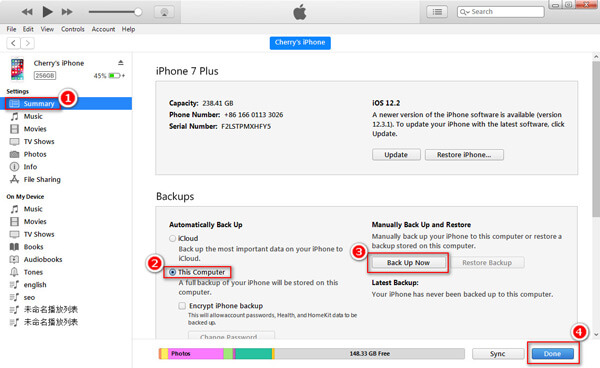
Schritt 2. Klonen Sie Daten von iTunes Backup auf ein anderes iPhone / iPad
Trennen Sie Ihr altes iPhone, schließen Sie Ihr neues iPhone / iPad an den Computer an und es wird auch in iTunes angezeigt.> Klicken Sie auf das iPhone-Symbol.> Klicken Sie in der linken Seitenleiste auf "Zusammenfassung".> Klicken Sie auf "Backup wiederherstellen ...". Daraufhin wird eine Meldung angezeigt Wenn Sie sagen, dass alle auf dem iPhone vorhandenen Daten gelöscht und durch eine wiederhergestellte Sicherung ersetzt werden, klicken Sie auf "OK", um den Vorgang zu bestätigen.
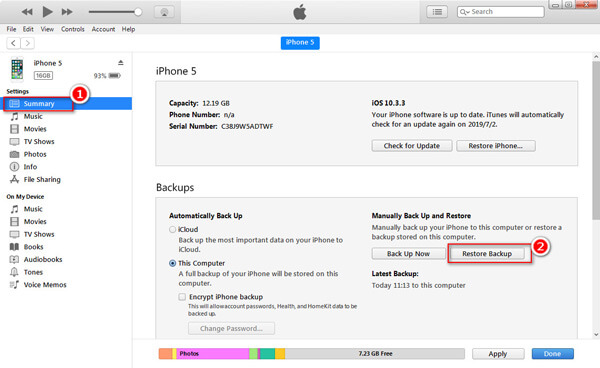
Lokale Tipps
- iTunes unterstützt die Verschlüsselung von Backups. Für Ihre vertraulichen Daten auf dem iPhone können Sie das Kennwort erstellen, indem Sie auf "iPhone-Sicherung verschlüsseln" klicken.
- Nicht alle Daten werden mit iTunes gesichert. Überprüfen Sie dies hier Welche Daten iTunes Backup.
- Während Sie das Backup von iTunes wiederherstellen, sollten Sie Find My iPhone auf dem neuen iPhone deaktivieren, indem Sie Ihr iCloud-Konto anmelden. Mit anderen Worten, ohne iCloud-Passwort könnten Sie die Aufgabe auf diese Weise beenden.
Dies ist die kostenlose Möglichkeit, ein iPhone auf ein anderes iPhone oder iPad zu klonen. Sie haben jedoch auch Kopfzerbrechen, wenn alle vorhandenen Dateien auf dem neuen iPhone gelöscht werden und nur die Daten des alten iPhone erhalten bleiben.
Willst du die Kopfschmerzen retten?
Nehmen Sie einfach den zweiten Weg.
Teil 2. So klonen Sie ein iPhone auf ein anderes iPhone / Android ohne iTunes
Der zweite Weg ist genau für Sie, damit vorhandene und geklonte Daten auf dem neuen iPhone oder iPad sicher erhalten bleiben, ohne dass Sie das iCloud-Konto und -Passwort eingeben müssen. Darüber hinaus können Sie Daten auf ein anderes Android-Telefon klonen. Dies ist der Punkt, den Sie nicht von iTunes profitieren können. Was Sie tun müssen, ist, iTunes loszuwerden und zu nehmen MobieTrans es zu tun.
Klonen Sie Daten wie Fotos, Musik, Telefonnummern, Kontakte, Videos usw. selektiv von einem iPhone auf ein anderes iPhone / iPad / Android. Darüber hinaus werden sowohl Ihre vorhandenen Daten als auch geklonte Dateien auf einem anderen Gerät sicher gespeichert. Mit der Toolbox können Sie außerdem Klingeltöne erstellen, HEIC konvertieren, Kontakte mit einem Klick sichern / wiederherstellen usw.
Schritt 1. Schließen Sie beide iPhone-Geräte an den Computer an
Laden Sie diesen iPhone-Daten-Cloner kostenlos auf Ihren Computer herunter. Führen Sie es nach der erfolgreichen Installation aus.
Verbinden Sie mit den USB-Kabeln sowohl Ihr altes iPhone als auch Ihr neues iPhone / iPad mit dem Computer. Diese Software erkennt beide Geräte. iPhone XS / XR / X / 8 / 7 / 6 / 5 / 4, iPad Pro, Air Min usw. werden in hohem Maße unterstützt, und Sie müssen sich keine Sorgen um die Versionsinkompatibilität machen.
Wählen Sie Ihr altes iPhone als Zielgerät aus, indem Sie auf die Dropdown-Liste Gerät klicken.

Schritt 2. Daten vom iPhone auf das iPhone / Android klonen
Wählen Sie den Datentyp (Fotos, Musik, Kontakte, Nachrichten, Andere usw.) in der linken Seitenleiste und alle Datenkategorien werden im rechten Fenster angezeigt.
Klicken Sie darauf, um die Details anzuzeigen, markieren Sie die Elemente, die Sie auf ein anderes Gerät klonen möchten, und klicken Sie auf die Dropdown-Liste „Auf Gerät exportieren“, um ein anderes iOS-Gerät auszuwählen. Dann beginnt diese Software mit dem Klonen von Daten von einem iPhone auf ein anderes iPhone / iPad / Android.

Sehr einfach, oder?
Wenn Ihr iPhone jedoch nicht zur Hand ist oder nicht funktioniert (verloren gegangen, Passwort vergessen, zu Hause gelassen usw.), Sie jedoch die darin enthaltenen Daten unbedingt verwenden möchten, Sie müssen die Lösung suchen.
Die folgende Methode ist die Lösung, die das Problem beheben kann.
Teil 3. So klonen Sie ein iPhone aus der Ferne, ohne es zu berühren
Unabhängig davon, ob Sie Ihr iPhone aus bestimmten Gründen nicht berühren können, z. B. aufgrund einer kaputten iPhone-Taste, eines gebrochenen iPhone-Bildschirms, eines verlorenen iPhone usw., oder ob Sie ein iPhone klonen möchten, ohne dass es davon Kenntnis hat, weil Sie sich Sorgen um Ihre Tochter, Ihren Begleiter usw. machen Das Klonen aller iPhone-Daten ist genau das, was Sie benötigen.
iPhone Datenrettung ist der iPhone-Datenkloner, ohne das iPhone zu berühren. Es ist das Tool zum Klonen von Daten aus iTunes und iCloud Backup aus der Ferne.
Klonen von Kontakten, Nachrichten, Anrufverlauf, Notizen, Fotos, Kalender, Erinnerung, Voicemail, App-Fotos (WhatsApp, Kik, Line, Facebook, Viber, QQ, WeChat), Nachrichten, Telefonnummern, Audio, Sprachnotizen, Safari und zum Computer sicher und aus der Ferne.
Es bietet Ihnen 2-Möglichkeiten, Daten von iTunes und iCloud Backup aus der Ferne zu klonen.
Zum Klonen von Daten aus iTunes sollten Sie diese Software auf den Computer herunterladen, auf dem Sie das iPhone zuvor synchronisiert haben.
Das Kopieren von Daten von iCloud Backup aus der Ferne wird einfacher und Sie müssen nur auf das iCloud-Konto und das Kennwort zugreifen.
Lassen Sie uns nun die detaillierten Anleitungen überprüfen.
Klonen Sie iPhone-Daten, ohne sie über iTunes Backup zu berühren
Zunächst sollten Sie diese Software kostenlos auf Ihren Computer herunterladen.
Führen Sie die iPhone-Datenwiederherstellung aus> Wählen Sie "Aus iTunes-Sicherungsdatei wiederherstellen"> Wählen Sie die iTunes-Sicherung aus und klicken Sie auf "Scan starten"> Klicken Sie auf den Datentyp in der linken Seitenleiste und zeigen Sie die Details im rechten Fenster an.> Markieren Sie die Daten, die Sie klonen möchten. und klicken Sie auf "Wiederherstellen", um sie auf dem Computer zu speichern. Detailliertere Schritte erforderlich? Informieren Sie sich hier.

Klonen Sie iPhone-Dateien aus der Ferne von iCloud Backup
Auch hier müssen Sie iPhone Data Recovery auf Ihren Computer herunterladen.
Führen Sie die iPhone-Datenwiederherstellung aus> Wählen Sie "Aus iCloud-Sicherungsdatei wiederherstellen"> Melden Sie sich in Ihrem iCloud-Konto an> Wählen Sie die iCloud-Sicherung aus und klicken Sie auf "Herunterladen"> Klicken Sie auf den Datentyp in der linken Seitenleiste und überprüfen Sie die Details im rechten Fenster> Wählen Sie die Daten aus Sie möchten klonen und auf "Wiederherstellen" klicken, um sie auf dem Computer zu speichern.
Weitere detaillierte Schritte benötigt? Informieren Sie sich hier.

Hinweis: Auf diese Weise klonen Sie alle iPhone-Daten auf den PC und nicht auf ein anderes Mobiltelefon.
Fazit
Jetzt sind Sie dran.
Die Seite befasst sich hauptsächlich mit 3-Möglichkeiten zum Klonen eines iPhone auf ein iPhone / iPad / Android / Computer. Sie können iTunes zum Klonen der Daten verwenden, haben jedoch den Nachteil, dass vorhandene Daten auf dem Ziel-iPhone gelöscht werden. Der zweite Weg und die letzte Lösung können Ihnen helfen, die Unannehmlichkeiten zu vermeiden und ein iPhone aus der Ferne zu klonen.
Welchem Weg würdest du folgen?
Lassen Sie es mich wissen, indem Sie Ihre Kommentare hinterlassen.
Oder wenn Sie diesen Beitrag hilfreich finden, teilen Sie ihn einfach mit Ihren Freunden.




